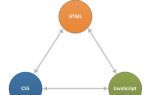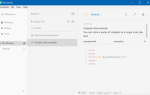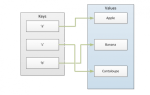Содержание
Django — это веб-среда Python высокого уровня, которая способствует быстрой разработке и чистому, прагматичному дизайну. Созданный опытными разработчиками, он берет на себя большую часть хлопот веб-разработки, поэтому вы можете сосредоточиться на написании своего приложения без необходимости изобретать велосипед. Это бесплатно и с открытым исходным кодом. С Django вы можете перенести веб-приложения с концепции на запуск за считанные часы. Django берет на себя большую часть хлопот веб-разработки, поэтому вы можете сосредоточиться на написании своего приложения без необходимости изобретать велосипед. Это бесплатно и с открытым исходным кодом.
Django включает в себя десятки дополнений, которые вы можете использовать для решения типичных задач веб-разработки. Django позаботится об аутентификации пользователей, администрировании контента, картах сайтов, каналах RSS и многих других задачах — прямо из коробки.
В этой статье вы узнаете, как создать свое первое приложение django, и скажите ему «Здравствуй, мир».
Замечания: мы работаем с django 1.10 в этой статье.
Требования
Python должен быть установлен и способен работать в Windows. Вы можете прочитать подробное руководствоКак скачать и установить дистрибутив Python в Windows .
Шаги, чтобы следовать
- Скачайте и установите pip.
- Загрузите фреймворк django, используя pip.
- Создайте свой первый проект.
- Запустите ваш проект локально.
- Создайте приложение и скажите «Привет, мир!».
1. Установка пипса
PIP — это менеджер пакетов для Python, который использует индекс пакетов Python для установки пакетов Python. Позже PIP будет использоваться для установки Django из PyPI.
Замечания: Начиная с Python 3.4, он по умолчанию включен в бинарные установщики Python, поэтому вы можете пропустить этот шаг.
1-А. Ручная установка
Ручная установка быстрее и проще, чем использование setuptools. Для безопасной установки вручную, скачайте скрипт get-pip.py и сохраните его в своей системе.
Теперь перейдите с помощью командной строки в папку, в которой вы сохранили скрипт, и выполните следующую команду:
python get-pip.pyПроцесс загрузки и установки обычно должен быть быстрым, и вы сможете использовать его сейчас pip как команда в командной строке.
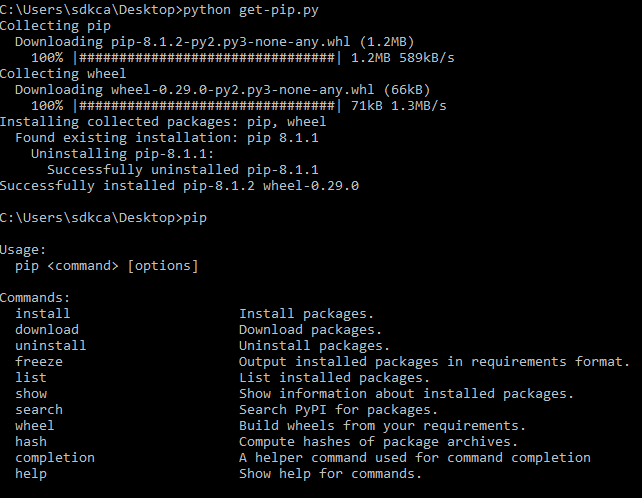
Если вы не поняли предыдущий шаг, то вы можете перейти к Установка раздела, чтобы увидеть более подробную установку / обновление установки.
1-В. Установка с помощью Setuptools
Чтобы скачать пип с помощью одной команды вам понадобится Установленные инструменты в вашей системе и доступны в командной строке.
Откройте командную строку и выполните:
easy_install pipЭто установит pip в вашей системе. Эта команда будет работать, если вы успешно установили Setuptools.
2. Скачать Джанго
Теперь, когда в нашей системе есть pip, мы можем использовать его в командной строке.
Существует множество способов установить django в вашей системе, используя git, zip-пакет и т. Д. Однако использование pip является рекомендуемым и наиболее простым для достижения. Чтобы загрузить django в вашей системе, выполните в командной строке следующую команду:
pip install djangoНачнется процесс загрузки, и он автоматически настроит django для его использования в вашей системе.
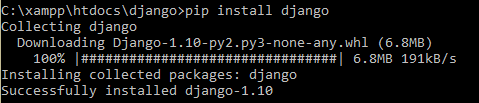
И мы сможем использовать django и в нашей системе. Установка с помощью pyp позволит в нашей командной строке django-admin.py доступны для его использования.
Вы можете проверить, какая версия django доступна в вашей системе, используя:
python -m django --version3. Создайте проект с Django
Теперь нам просто нужно создать наш первый проект django.
Перейдите в папку с командной строкой, где вы хотите сохранить свои проекты django, тогда в этом случае название нашего проекта будет helloworld и его можно создать с помощью следующей команды:
django-admin.py startproject helloworldВ некоторых платформах Windows скрипт администратора не может быть выполнен таким образом, потому что ничего не произойдет. Вместо этого найдите django-admin.py file (находится внутри файла Scripts в папке установки python) и вместо этого выполните команду с python:
python C:\Python27\Scripts\django-admin.py startproject helloworldБудет создана новая папка с именем вашего проекта (helloworld), и она будет содержать базовую структуру проекта django.
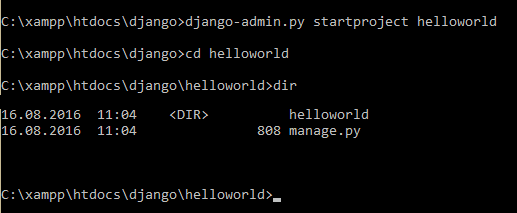
Структура базового проекта Django состоит из:
- Внешний helloworld
/Корневой каталог — это просто контейнер для вашего проекта. Его имя не имеет значения для Джанго; Вы можете переименовать его на что угодно. manage.py: Утилита командной строки, которая позволяет вам взаимодействовать с этим проектом Django различными способами. Вы можете прочитать все подробности оmanage.pyв django-admin и manage.py.- Внутренний
mysite/Каталог — это актуальный пакет Python для вашего проекта. Его имя — это имя пакета Python, которое необходимо использовать для импорта чего-либо внутри него (например,mysite.urls). helloworld/__init__.py: Пустой файл, который сообщает Python, что этот каталог следует рассматривать как пакет Python. Если вы новичок в Python, прочитайте больше о пакетах в официальных документах Python.helloworld/settings.py: Настройки / Конфигурация для этого проекта Django. Настройки Django расскажу вам все о том, как работают настройки.helloworld/urls.py: Объявления URL для этого проекта Django; «оглавление» вашего сайта на платформе Django. Вы можете прочитать больше об URL в URL-диспетчер.helloworld/wsgi.py: Точка входа для WSGI-совместимых веб-серверов для обслуживания вашего проекта. Увидеть Как развернуть с помощью WSGI Больше подробностей.
4. Тест на месте
Теоретически вы готовы приступить к своему первому проекту django. Прежде чем вносить какие-либо изменения, вы можете сначала протестировать свой проект, используя следующую команду в каталоге проекта с командной строкой:
REM First navigate to project folder
cd helloworld
REM Start server
python manage.py runserverПо умолчанию команда runserver запускает сервер разработки на внутреннем IP-адресе через порт 8000 (localhost 127.0.0.1). Узнайте больше о runserver здесь.
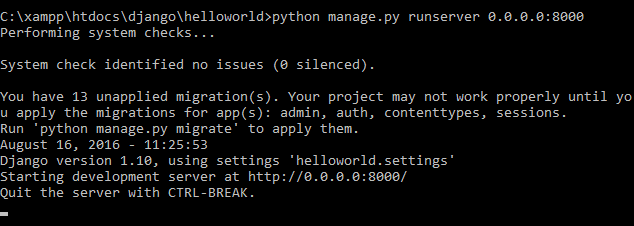
Выполнив предыдущую команду, вы запустили сервер разработки Django, облегченный веб-сервер, написанный исключительно на Python. Django включает эту функцию, чтобы вы могли быстро разрабатывать вещи, не имея дело с настройкой рабочего сервера — такого как Apache — пока вы не готовы к производству.
Замечания: не используйте этот сервер во всем, что напоминает производственную среду. Он предназначен только для использования при разработке ..
И это должно создать локальный сервер, который указывает на ваш проект и может быть доступен в вашем браузере по адресу http://127.0.0.1:8000/, или же http://0.0.0.1:8000,
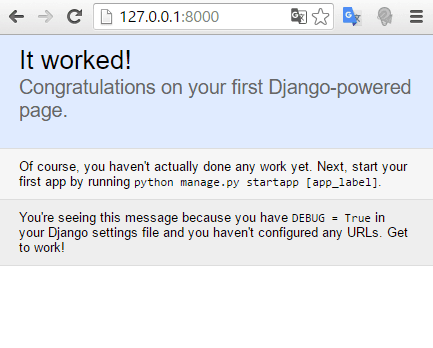
5. Привет, мир
Для нашего привет-мира мы собираемся изменить текст ответа индекса пути проекта «http://127.0.0.1:8000/». Чтобы добиться этого, мы собираемся создать приложение, используя следующую команду внутри ранее созданного проекта:
python manage.py startapp demoВ этом случае наше приложение будет demo (какое пространство имен будет демо). Для начала создайте индексное представление внутри уже существующего файла /yourprojectcontainer/demo/views.py :
#/demo/views.py
from django.shortcuts import render
from django.http import HttpResponse
def index(request):
return HttpResponse("Hello, world !")Представление вернет Hello world в качестве ответа благодаря объекту HttpResponse. Теперь нам нужно изменить представление о том, что / путь будет отображаться, чтобы изменить его, перейдите к yourprojectcontainer/yourproject/urls.py и объявить, какой вид будет отображаться при доступе / :
# yourproject/helloworld/urls.py
## This should exist
from django.conf.urls import url
from django.contrib import admin
## END This should exist
## Important : Import the views from the demo folder
## to get the index action
from demo import views
urlpatterns = [
url(r'^admin/', admin.site.urls),
## Create the action for : http://127.0.0.1/
## Use the index action from the views on /demo/views.py
url(r'', views.index),
]Наконец, снова запустите сервер, используя python manage.py runserver , localhost/ будет теперь иметь в качестве действия индексную функцию от views.py и должен отображать Hello World, как и ожидалось, когда вы посещаете браузер.

Вы можете прочитать больше о представлениях Django в официальная документация проекта.
Повеселись !